Are you aware of whether your internet service provider (ISP) is fulfilling their promise regarding their advertised speeds? Most consumers know how fast their internet connection is supposed to be, but many don’t know if their ISP is living up to their end of the bargain.
Would you like to find out whether your connection is as fast as advertised? Running an internet speed test is a great way to check your download and upload rates, and Speedtest.net is one of the most popular tests available. Are they reliable, or should you find another option?
Is your internet as fast as it should be? Run a speed test and find out!
Review Methodology
This review wouldn’t be very valuable if we didn’t know we were receiving trustworthy, consistent data. With this in mind, we ran the Speedtest.net test five times on the same connection, and we also used several different devices (desktop, laptop, smartphone) to rule out the potential of our hardware tainting the results. We also made sure to close any other active programs, and disable all browser plugins. With these safeguards in place, we created a repeatable testing environment to analyze the speeds reported by Speedtest.net.
Do Internet Speed Tests REALLY measure your Internet speed?
Speedtest.net Speed Test Results
| 4.9 | 44.3 | 11 | 181.7 | 6.0 |
| 5.2 | 44.5 | 11 | 183.6 | 6.0 |
| 4.1 | 44.3 | 11 | 182.0 | 6.0 |
| 4.0 | 35.3 | 11 | 179.0 | 6.2 |
| 3.3 | 29.6 | 11 | 179.0 | 6.1 |
To run our speed tests, we used a connection with advertised download speeds of 150 Mbps. Upon testing this connection with competing speed tests, we determined that our ISP not only lives up to the advertised speeds, but actually exceeds them a bit. Running the Speedtest.net speed test confirmed this, and with rather impressive consistency and reliability as well.
Let’s get to the results! On average, the Speedtest.net test took 4.3 seconds to load, and the entire test takes around 39.6 seconds to run, which is fairly typical for online speed tests. We will note that the mobile version (Tests 4 and 5) runs a bit faster than the desktop version (Tests 1-3).
The ping was exactly 11 ms all five times we ran the test, while the mean download and upload speeds registered at 181.1 Mbps and 6.1 Mbps respectively. Not only did these results align closely with our expectations, but they also were remarkably uniform with almost no variance from test to test.
We took some screenshots of both the desktop and mobile versions of the test, which you can check out below if you’d like to get a better feel for the Speedtest.net interface.
Источник: www.speedcheck.org
Speedtest net by Ookla The Global Broadband Speed Test
Записки IT специалиста
Speedtest CLI — тестирование скорости соединения в командной строке
Сервис проверки скорости интернет-соединения Speedtest by Ookla в представлении не нуждается. Это известный и авторитетный инструмент, располагающий большим количеством серверов по всему миру. Можно без преувеличения сказать, что каждый системный администратор его хоть раз, да использовал. Говоря о Speedtest обычно, мы имеем ввиду одноименный сайт, который позволяет выполнить тестирование, но существует и вариант теста для командной строки, который позволяет использовать его на серверах и в сценариях мониторинга.
Научиться настраивать MikroTik с нуля или систематизировать уже имеющиеся знания можно на углубленном курсе по администрированию MikroTik. Автор курса, сертифицированный тренер MikroTik Дмитрий Скоромнов, лично проверяет лабораторные работы и контролирует прогресс каждого своего студента. В три раза больше информации, чем в вендорской программе MTCNA, более 20 часов практики и доступ навсегда.
Браузерные приложения всем хороши — не требуют установки, просты в использовании, наглядны, но только вот что делать, если вы работаете на сервере без графической оболочки или хотите использовать предлагаемые приложением функции в скриптах или сценариях? В этих случаях не обойтись без вариантов приложения для интерфейса командной строки — CLI (Command Line Interface).
Speedtest предоставляет такую возможность, приложение для командной строки можно получить на официальном сайте, доступны версии для Windows, Linux, macOS и FreeBSD. Далее мы будем рассматривать версию для Linux-дистрибутивов основанных на Debian, но это касается только установки, использование утилиты во всех поддерживаемых системах одинаково.
В Linux нам доступно два варианта использования утилиты: установить ее через пакетный менеджер или скачать архив с бинарным файлом. Первый вариант является более предпочтительным, так как правилами хорошего тона в Linux является установка ПО из репозиториев, хотя опытные администраторы могут просто использовать бинарный файл. Этим и хорош Linux — каждый может настраивать систему именно так, как нравится, а не так, как задумал кто-то там.
Инструкции по установке приведены на официальной странице, но мы все равно повторим их здесь. Установку следует производить с правами суперпользователя или используя sudo. Здесь таятся некоторые различия. С правами root нам достаточно выполнить:
curl -s https://install.speedtest.net/app/cli/install.deb.sh | bash
А через sudo:
curl -s https://install.speedtest.net/app/cli/install.deb.sh | sudo bash
Почему именно так? Потому что первая команда производит скачивание скрипта и в повышении прав не нуждается. А при использовании конвейера в Linux повышение прав не наследуется, т.е. все последующие команды будут выполнены с правами пользователя, без учета sudo. Поэтому sudo надо использовать именно перед командой, требующей повышения прав, а не в начале строки.
После выполнения указанных команд в систему будет подключен новый репозиторий и будет произведено обновление списка пакетов, после чего нужно будет просто установить утилиту командой:
apt install speedtest
Пользоваться ей очень просто, если мы запустим ее без аргументов, то будет выполнен тест с автоматическим выбором ближайшего сервера и выводом результатов в терминал:
speedtest
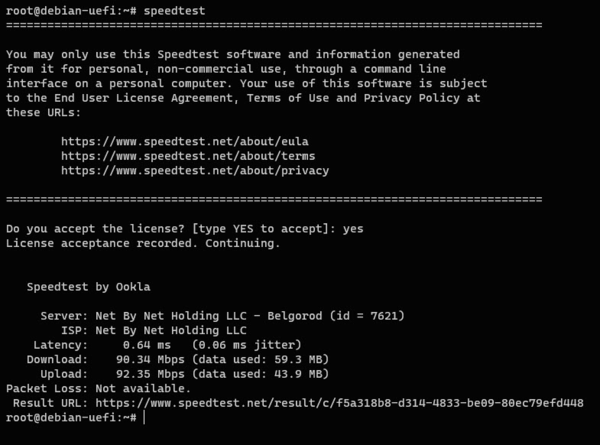
Для того, чтобы получить список ближайших серверов наберите команду:
speedtest -L
Обратите внимание на колонку ID, потому что в утилите командной строки требуется использовать именно идентификатор сервера.
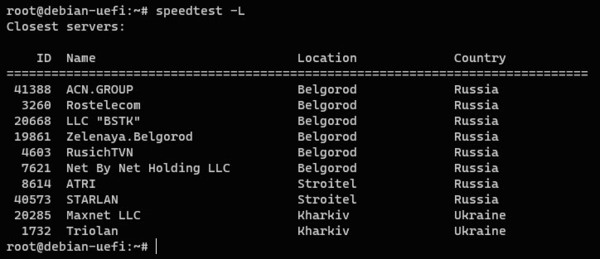
Выяснив необходимый идентификатор можно выполнить тест с данным узлом используя для указания сервера опцию -s или —server-id, например, для Ростелекома:
speedtest -s 3260
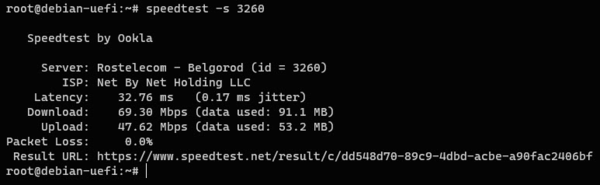
Но возможности Speedtest этим не ограничиваются, утилита способна выводить информацию в различных форматах: несколько вариантов JSON, CSV и TSV (CSV с разделителем Tab). Для этого используйте ключ -f или —format:
speedtest -s 3260 -f json-pretty
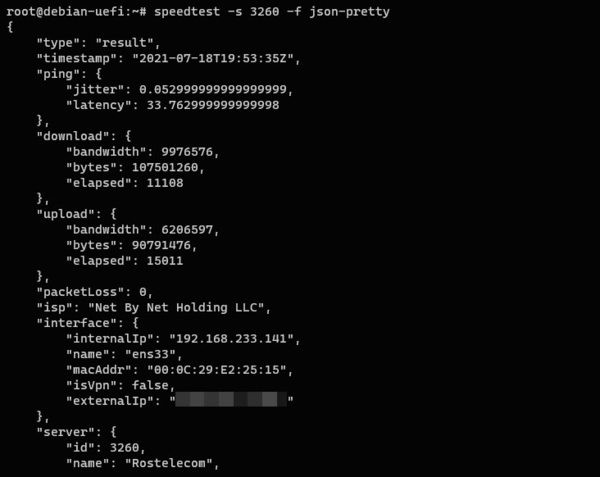
И если JSON вполне удобочитаемый формат, то CSV/TSV просто выводит строку чисел без расшифровки, чтобы правильно их интерпретировать можно использовать опцию добавляющую заголовки колонок —output-header:
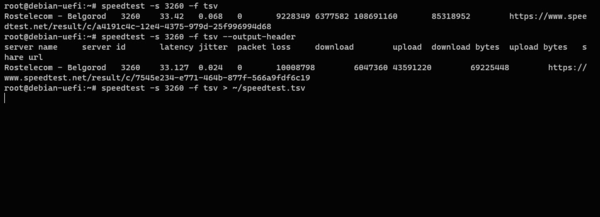
Имейте ввиду одну особенность: вывод команд с указанием формата выводит скорость в байтах, чтобы получить привычные Mб/с полученное значение следует разделить на 125 000.
Как можно заметить, информация в нужном формате продолжает выводиться в терминал, чтобы направить ее в файл используйте:
speedtest -s 3260 -f tsv > ~/speedtest.tsv
Данная команда перенаправит вывод в файл speedtest.tsv в домашней директории пользователя и перезапишет его.
Если вы хотите дополнять файл, собирая в него информацию, то немного измените команду:
speedtest -s 3260 -f tsv >> ~/speedtest.tsv
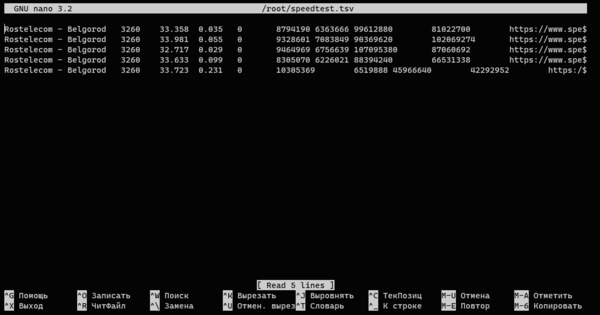
Полученную информацию можно использовать самым разнообразным образом, скажем подключив к системе мониторинга Zabbix, где для этого имеются готовые плагины, либо, не имея иных инструментов, выполнив анализ в табличном редакторе:
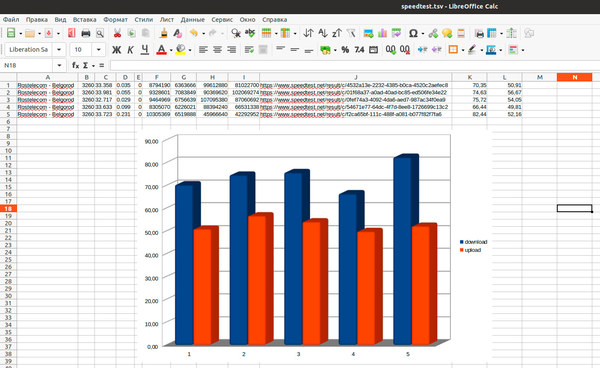
Надеемся, что данный материал окажется вам полезен, а копилка администратора пополнится еще одним полезным инструментом.
Научиться настраивать MikroTik с нуля или систематизировать уже имеющиеся знания можно на углубленном курсе по администрированию MikroTik. Автор курса, сертифицированный тренер MikroTik Дмитрий Скоромнов, лично проверяет лабораторные работы и контролирует прогресс каждого своего студента. В три раза больше информации, чем в вендорской программе MTCNA, более 20 часов практики и доступ навсегда.
Помогла статья? Поддержи автора и новые статьи будут выходить чаще:
![]()
![]()
Или подпишись на наш Телеграм-канал:
Источник: interface31.ru
Ookla Speedtest 1.10.163.1 для Windows

Speedtest by Ookla — автоматизированный сервис для проверки текущей скорости интернет-соединения на вашем компьютере. Позволяет проверить скорость сети с удалённым сервером, а также узнать пинг и потери пакетов.
Проверить скорость можно на официальном сайте Speedtest, однако сделать это при помощи приложения Ookla Speedtest для Windows гораздо удобнее.
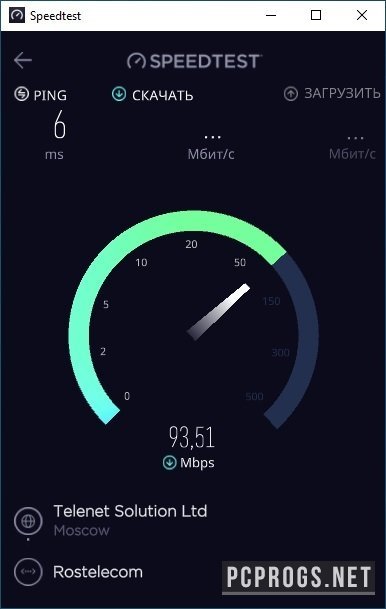
Утилита используется для проверки скорости загрузки и отдачи. Позволяет выявить проблемы на линии сети интернет, а также провести тестирование связи с определенным сервером, городом, страной.
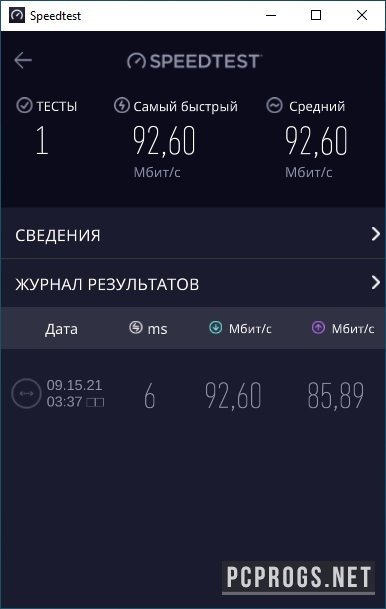
- Проверка скорости загрузки и отдачи;
- Большая база серверов для проверки по всему миру;
- Отображение задержки подключения;
- Позволяет выявить потери пакетов;
- Сохраняет результат тестирования в специальный раздел;
- Ручной выбор сервера для проверки скорости;
- Русская версия интерфейса;
- Быстрый доступ к сервису проверки соединения в несколько кликов.
Источник: pcprogs.net